As teclas WoW Dragonflight Strafe não funcionam [Correção]
![As teclas WoW Dragonflight Strafe não funcionam [Correção]](https://cdn.thewindowsclub.blog/wp-content/uploads/2023/10/wow-dragonflght-1-640x375.webp)
WoW Dragnoflight permite que seus usuários se movam rapidamente com a ajuda das teclas Strafe, que geralmente são Q e E ou A e D. No entanto, muitos usuários relataram que as teclas Strafe estão quebradas e não funcionam. Nesta postagem, discutiremos esse problema e veremos o que você pode fazer se as chaves do WoW Dragonflight Strafe não estiverem funcionando.
![As teclas de metralhadora WoW Dragonflight não funcionam [Correção] As teclas de metralhadora WoW Dragonflight não funcionam [Correção]](https://cdn.thewindowsclub.blog/wp-content/uploads/2023/10/wow-dragonflght.webp)
Por que minha chave de metralhadora não está funcionando no Dragonflight?
Strafe Key geralmente não funciona devido a alguma falha. Na maioria das vezes, é uma falha temporária que pode ser resolvida atualizando a rede ou o personagem. No entanto, você também encontrará esse erro devido a arquivos de jogo corrompidos, embora isso possa ser facilmente resolvido usando o inicializador do jogo. Por último, mas não menos importante, chaves com defeito e alterações nas configurações da chave de vinculação podem causar o problema em questão.
Corrigir as chaves do WoW Dragonflight Strafe que não funcionam

- Saia e faça login novamente no jogo
- Reinicie o roteador
- Mudar para um personagem diferente
- Reparar arquivos do jogo
- Certifique-se de que os atalhos de teclado não foram alterados
- Certifique-se de que não há nada de errado com a própria chave
Antes de começar, certifique-se de que seu jogo esteja atualizado para a versão mais recente.
1] Saia e faça login novamente no jogo

Se você não conseguir usar as teclas de metralhadora, a primeira coisa que você precisa fazer é sair do jogo e depois fazer login. Caso o problema seja causado por algumas falhas técnicas, isso fará o trabalho para você
2] Reinicie o roteador
Em seguida, precisamos reiniciar o roteador, pois isso redefinirá a conexão. Para fazer o mesmo, desligue o roteador, desconecte todos os cabos, espere um minuto, conecte o cabo e ligue o dispositivo. Finalmente, você pode se conectar à rede e verificar se o problema foi resolvido.
3]Mude para um personagem diferente

Se suas teclas de metralhadora não estiverem funcionando, você precisará mudar para um personagem diferente, isso irá redefinir a conexão. Se você estiver enfrentando problemas de sincronização, redefinir a conexão com o servidor é a melhor opção. Você precisa seguir as etapas mencionadas abaixo para ver se funciona.
- Feche a instância do jogo em execução.
- Agora, assim que o sistema inicializar, selecione um personagem diferente ou crie um novo.
- Então, comece o jogo com um personagem diferente.
- Assim que o jogo começar, verifique se as teclas Strafe estão funcionando.
Esperamos que desta vez o problema seja resolvido.
4]Reparar arquivos do jogo
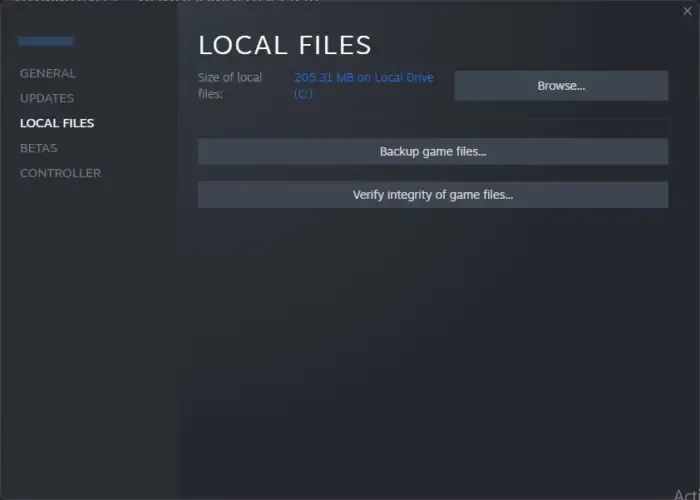
Às vezes, arquivos de jogo corrompidos ou ausentes podem impedir o lançamento do jogo, enquanto, em algumas ocasiões, o jogo pode se comportar de maneira muito estranha. No entanto, cada inicializador de jogo oferece uma opção para reparar arquivos do jogo. Repararemos arquivos WoW usando-o. Siga as etapas mencionadas abaixo para fazer o mesmo.
Vapor
- Abra o aplicativo Cliente Steam.
- Vá para a Biblioteca.
- Clique com o botão direito no jogo e selecione Propriedades.
- Agora, vá para a guia Arquivos locais e clique em Verificar integridade dos arquivos do jogo .
Batalha.Net
- Abra o aplicativo cliente Battle.net
- Vá para a sua biblioteca de jogos e depois para World of Warcraft .
- Clique no ícone de engrenagem e selecione Digitalizar e reparar .
- Agora clique em Iniciar verificação e aguarde a conclusão do processo.
Após reparar os arquivos do jogo, reinicie o computador e verifique se o problema foi resolvido.
5]Certifique-se de que os atalhos de teclado não foram alterados

6]Certifique-se de que não há nada de errado com a própria chave
Se nada funcionou, verifique se suas chaves não estão com defeito, por isso as chaves de metralhadora não estão funcionando. Para fazer o mesmo, escreva algo em um editor de texto como o Bloco de Notas.
Esperamos que essas soluções ajudem você a resolver o problema.



Deixe um comentário